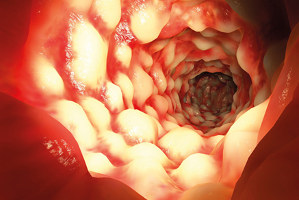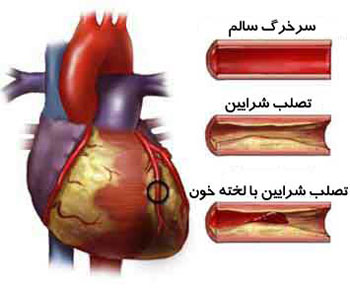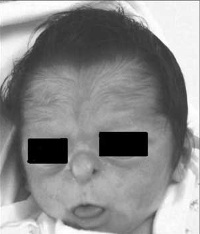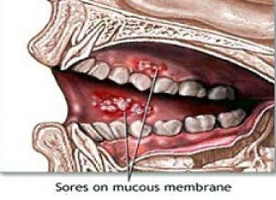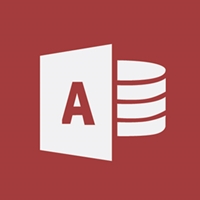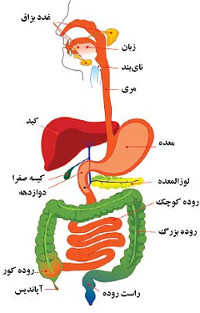آموزش فرمول نویسی در اکسل / بخش اول
آموزش فرمول نویسی در اکسل
آموزش فرمول نویسی در اکسل : یکی از قوی ترین ویژگی های اکسل توانایی محاسبه اطلاعات عددی با استفاده از فرمول است. درست مانند یک ماشین حساب، اکسل می تواند اضافه، تفریق، ضرب، و تقسیم را به آسانی انجام دهد. در این قسمت از آموزش فرمول نویسی در اکسل ، به شما نحوه استفاده از مراجع سلولی برای ایجاد فرمول های ساده نشان می دهیم.
عملگرهای ریاضی در فرمول نویسی اکسل :
اکسل از عملگرهای استاندارد در فرمولها مانند علامت + برای جمع (+)، علامت منفی برای تفریق (-)، ستاره برای ضرب (*)، اسلش برای تقسیم (/) و علامت هشتک برای توان (^) استفاده می کند.
فرمول نویسی اکسل ، فرمول در اکسل ، فرمول دهی در اکسل
هر فرمول در اکسل باید با علامت برابر (=) شروع شود.
آموزش فرمول نویسی در اکسل ، درک مرجع سلولی ( cell refrences) :
زمانی که می خواهید فرمول های ساده را در اکسل به صورت دستی (به عنوان مثال، ۲+۲= یا ۵ * ۵=) ایجاد کنید، باید اغلب اوقات از آدرس سلولی (cell address) برای فرمول دهی در اکسل استفاده کنید. این موضوع به عنوان مرجع سلولی شناخته می شود. با استفاده از مرجع سلولی، اطمینان حاصل کنید که فرمول های شما همیشه دقیق هستند زیرا شما می توانید مقدار سلول های ارجاع شده را تغییر دهید، بدون اینکه نیاز به بازنویسی مجدد فرمول داشته باشید.

با ترکیب کردن یک عملگر ریاضی با مرجع سلولی، می توانید انواع فرمول های ساده در Excel را ایجاد کنید. فرمول نویسی در اکسل همچنین می تواند شامل ترکیبی از ارجاعات سلولی و اعداد باشد، همانطور که در نمونه های زیر آمده است:
برای ایجاد یک فرمول در اکسل :
در مثال زیر ما از یک فرمول ساده و مرجع سلولی برای محاسبه بودجه استفاده می کنیم.
سلولی که حاوی فرمول باشد را انتخاب کنید. در این مثال ما سلول B3 را انتخاب می کنیم.

علامت برابر را تایپ کنید (=). توجه کنید که چگونه در سلول و نوار فرمول ظاهر می شود.

آدرس سلولی که می خواهید به آن اشاره کنید را تایپ کنید: سلول B1 را در مثال خود تایپ کنید. در این حالت مرز آبی اطراف سلول مرجع ظاهر می شود.

نوع عملگر ریاضی که می خواهید استفاده کنید را تایپ کنید.در این مثال، ما علامت اضافی (+) را تایپ می کنیم.
آدرس سلول دوم را را بنویسید: در مثال ما B2 ، آدرس سلول دوم است. اکنون مرز قرمز در اطراف سلول مرجع ظاهر می شود.

روی صفحه کلید خود دکمه Enter را بزنید تا فرمول محاسبه شود و مقدار، در سلول نمایش داده شود.

اگر نتیجه یک فرمول بیش از حد بزرگ باشد که در یک سلول نمایش داده شود، ممکن است به جای یک مقدار نشانه های پوند (#######) ظاهر شود. این به این معنی است که ستون به اندازه کافی عریض نیست تا محتوای سلول را نمایش دهد. به سادگی عرض ستون را برای نشان دادن محتوای سلول افزایش دهید.

آموزش فرمول نویسی در اکسل ، تغییر مقادیر با مراجع سلولی :
مزیت واقعی مراجع سلولی این است که آنها به شما اجازه می دهند داده ها را بدون نیاز به فرمول نویسی مجدد به روز کنید. در مثال زیر، ما مقدار سلول B1 را از ۱۲۰۰ به ۱۸۰۰ دلار تغییر داده ایم. فرمول در B3 به طور خودکار دوباره محاسبه خواهد شد و مقدار جدیدی را در سلول B3 نمایش می دهد.

اکسل همیشه به شما نخواهد گفت که فرمول شما دارای خطا است یا نه. بنابراین شما باید تمامی فرمول دهی در اکسل را بررسی کنید.
فرمول نویسی اکسل با استفاده از روش نقطه و کلیک:
به جای تایپ آدرس سلول به صورت دستی، می توانید بر روی سلول هایی که می خواهید در فرمول خود وارد کنید، کلیک کنید. این روش می تواند زمان زیادی را در هنگام ایجاد فرمول برای شما ذخیره کند. در مثال زیر ما یک فرمول برای محاسبه هزینه سفارش چند جعبه از وسایل پلاستیکی می نویسیم.
سلولی را انتخاب کنید که حاوی فرمول باشد. در مثال زیر ما سلول D3 را انتخاب می کنیم.

علامت برابر را تایپ کنید (=).
سلولی که می خواهید برای اولین بار در فرمول وارد کنید، انتخاب کنید. سلول B3 را در مثال خود انتخاب کنید. آدرس سلول در فرمول ظاهر می شود و یک خط آبی در اطراف سلول مرجع ظاهر می گردد.

نوع عملگر ریاضی که می خواهید استفاده کنید را تایپ کنید. در مثال، علامت ضرب (*) را تایپ می کنیم.
سلولی را که می خواهید برای دومین بار در فرمول وارد کنید، انتخاب کنید: در این مثال، سلول C3. آدرس سلول در فرمول ظاهر می شود و خط قرمز در اطراف سلول مرجع ظاهر می شود.

روی صفحه کلید خود Enter را فشار دهید. فرمول محاسبه خواهد شد و مقدار در سلول نمایش داده می شود. اگر شما نیاز به تکرار محاسبات در یک برگه داشته باشید،فرمول ها می توانند در سلول های مجاور نیز کپی شوند، که می تواند زمان زیادی را برایتان صرفه جویی کند.
اگر شما نیاز به تکرار محاسبات در یک برگه داشته باشید،فرمول ها می توانند در سلول های مجاور نیز کپی شوند، که می تواند زمان زیادی را برایتان صرفه جویی کند.

ویرایش فرمول های اکسل :
گاهی ممکن است بخواهید یکی از فرمول های اکسل را اصلاح کنید. در مثال زیر ما آدرس یک سلول را نادرست وارد کرده ایم بنابراین باید آن را اصلاح کنیم. سلول حاوی فرمول مورد نظر را انتخاب کنید. در مثال، ما سلول B3 را انتخاب می کنیم.

بر روی نوار فرمول کلیک کنید تا بتوانید فرمول را ویرایش کنید. شما همچنین می توانید دوبار روی سلول کلیک کنید و فرمول های اکسل را به طور مستقیم درون سلول ویرایش کنید.
خطی در اطراف سلول ارجاع شده ظاهر می شود. در مثال، ما بخش دوم فرمول را به سلول B2 به جای سلول C2 منتقل می کنیم.

هنگامی که اصلاح شما به پایان رسید، دکمه Enter را در صفحه کلید خود فشار دهید یا بر روی علامت صحیح در نوار فرمول کلیک کنید.

فرمول به روز خواهد شد و مقدار جدید در سلول نمایش داده خواهد شد.
اگر نظر شما تغییر کرد، می توانید کلید Esc را روی صفحه کلید خود فشار دهید تا از ایجاد تغییرات روی فرمول به طور تصادفی جلوگیری شود.
در یک صفحه گسترده، برای نشان دادن همه ی فرمول دهی در اکسل، می توانید کلید Ctrl و ` را نگه دارید. کلید ` معمولا در گوشه سمت چپ صفحه کلید قرار دارد. شما می توانید Ctrl + ` را فشار دهید تا دوباره به حالت عادی برگردد.
آموزش فرمول نویسی در اکسل
ترجمه شده در سایت خلایق
منبع:
gcflearnfree.org